안녕하세요 미씨오입니다.
이전 글에는 XE(Xpress Engine)를 사용하기 위한 서비스 설치에 관한 글이 였습니다.
이제 XE(Xpress Engine)를 설치하는 방법에 대해서 공유하도록 하겠습니다.
크게 어려운게 없기 때문에 제가 하는 그대로 따라하시면 될 것 같습니다.ㅎㅎ
1. XE다운로드 받기 (https://www.xpressengine.com/)
- XE(Xpress Engine)홈페이지 접속 -> 오른쪽 하단에 있는 [Download XpressEngine] 클릭 -> 다운로드 클릭
XpressEngine - PHP Open Source CMS
PHP Open Source CMS
www.xpressengine.com


2. 다운로드 받은 XE 압축파일 서버에 WINSCP 프로그램으로 업로드
- 저는 WINSCP가 설치되어 있어서 WINSCP를 이용했습니다. 다른 FTP프로그램 있다면 그 프로그램 사용하시면 됩니다.
WINSCP 프로그램은 네이버에 검색하시면 바로 다운로드 가능하세요.
- WINSCP 실행 후 서버 IP / root / root password 입력 후 들어가신 다음에 xe파일 다운로드 받은 경로에서
서버에 넣을 경로에서 그냥 드래그앤 드롭하시면 됩니다!
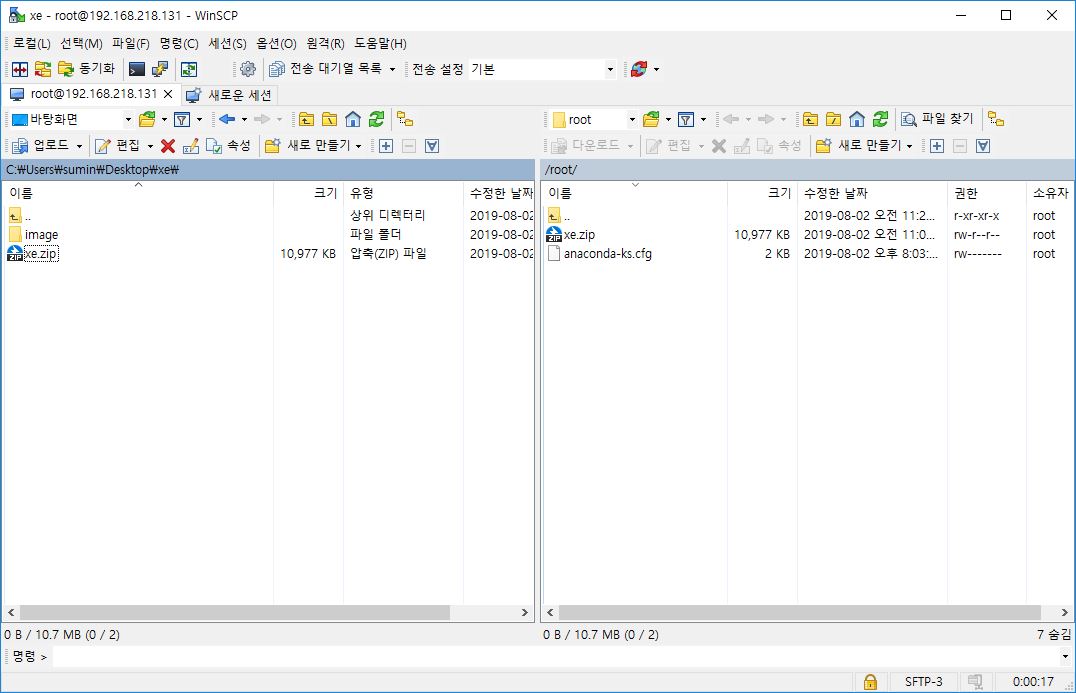
3. XE파일 /var/www/html 경로에 압축 풀기
- 명령어 : mv xe.zip /var/www/html/ -> cd /var/www/html/ -> unzip xe.zip
ls 명령어 실행 후 xe폴더 확인 -> chmod 777 xe



4. DB접속 후 DB(DataBase) 생성
- 명령어 : mysql -u root -p -> 패스워드 입력 후 DB접속 -> create database xeDB; ( ;오타 아니에요!!)
XE(Xpress Engine)의 정보를 넣을 공간을 생성했다고 생각하시면 됩니다!!
DB생성 후 exit 나 quit 명령어 입력해서 DB에서 나오시면 완료입니다!


오늘은 XE파일을 서버에 넣는 순서까지에 대한 글을 작성했는데요
다음글에는 넣은 XE파일을 서버에 적용하고 간단하게 사용하는 방법에 대해서
공유하도록 하겠습니다. 생각보다 별거 없죠?
다음글도 생각보다 정말 별거 없기 때문에 그냥 그대로 보고 따라 하시면 바로 설치하고 바로
사용하실 수 있을 겁니다 ㅎㅎ아마 XE글은 다음글이면 끝날거 같습니다.ㅎㅎ 감사합니다!
'서버 구축 > XE(Xpress Engine)' 카테고리의 다른 글
| CENTOS 7 XE(Xpress Engine) 구축하기 (게시판 설정 방법) (0) | 2019.08.06 |
|---|---|
| CENTOS 7 XE(Xpress Engine) 구축하기 (XE설치하기) (0) | 2019.08.05 |
| CENTOS 7 XE(Xpress Engine) 구축하기 (서비스 준비) (1) | 2019.08.02 |
| PLEX 서버 구축 (1) | 2019.07.21 |



